查看和订阅清单和数据交换
作为 Analytics Hub 订阅者,您可以查看和订阅您有权访问的列表和数据交换。订阅列表或数据交换会在您的项目中创建一个关联的数据集。
所需的角色
如需获得使用列表所需的权限,请让您的管理员向您授予订阅者项目的以下 Identity and Access Management (IAM) 角色:
- 发现列表:Analytics Hub Viewer (
roles/analyticshub.viewer) - 发现数据交换:Analytics Hub Viewer (
roles/analyticshub.viewer) 订阅列表:BigQuery User (
roles/bigquery.user)- 如需订阅列表,您还必须要求列表发布者为您授予列表、交换或项目的 Analytics Hub Subscriber 角色 (
roles/analyticshub.subscriber),具体取决于哪个范围最适合您的应用场景。
- 如需订阅列表,您还必须要求列表发布者为您授予列表、交换或项目的 Analytics Hub Subscriber 角色 (
订阅数据交换:BigQuery User (
roles/bigquery.user)- 如需在数据净室交换的上下文中订阅数据交换,您还必须让交换发布者为您授予特定数据净室的 Analytics Hub Subscriber 角色 (
roles/analyticshub.subscriber)。此外,您还必须要求订阅方组织中的目标项目所有者为您授予目标项目的 Analytics Hub Subscription Owner 角色 (roles/analyticshub.subscriptionOwner)。
- 如需在数据净室交换的上下文中订阅数据交换,您还必须让交换发布者为您授予特定数据净室的 Analytics Hub Subscriber 角色 (
查看关联的数据集:BigQuery Data Viewer (
roles/bigquery.dataViewer)查询关联的数据集:BigQuery Data Viewer (
roles/bigquery.dataViewer)更新关联的数据集:BigQuery Data Owner (
roles/bigquery.dataOwner)查看表元数据:BigQuery Data Viewer (
roles/bigquery.dataViewer)删除关联的数据集:BigQuery Admin (
roles/bigquery.admin)
如需详细了解如何授予角色,请参阅管理访问权限。
这些预定义角色包含执行本文档中的任务所需的权限。如需查看创建和查询数据集所需的确切权限,请展开所需权限部分:
所需权限
- 创建新数据集:
bigquery.datasets.create或bigquery.datasets.*,用于对数据集执行其他操作。 - 查询数据集:
bigquery.jobs.create或bigquery.jobs.*,用于对作业执行其他操作。
发现列表
如需发现公开和非公开列表,请按以下步骤操作:
在 API 控制台中,前往 Sharing (Analytics Hub) 页面。
点击搜索列表。系统随即会显示一个对话框,其中包含您可以访问的列表。
如需按名称或说明过滤列表,请在搜索列表字段中输入列表的名称或说明。
在过滤条件部分,您可以根据以下字段过滤列表:
浏览过滤后的列表。
探索数据交换
如需发现数据交换,请按以下步骤操作:
在 API 控制台中,前往 Sharing (Analytics Hub) 页面。
点击搜索列表。系统随即会显示一个对话框,其中包含您可以订阅的列表和数据交换。
如需按名称或说明过滤数据交换,请在搜索列表字段中输入数据净室交换的名称或说明。
在过滤条件部分,您可以根据以下字段过滤数据净室交换:
资源:如果您想查看与您共享的数据净室,请选中净室复选框。
类别:选择一个或多个类别。
位置:选择一个位置。您只能按数据交换位置进行搜索。如需了解详情,请参阅支持的区域。
浏览过滤后的数据净室。
订阅列表
如果订阅列表,则系统会通过在项目中创建关联的数据集向您授予对列表数据的只读权限。
如需订阅列表,请按以下步骤操作:
控制台
如需查看您有权访问的清单列表,请按照发现清单中的步骤操作。
浏览列表,然后点击要订阅的列表。随即将出现一个包含该列表详细信息的对话框。 在其他详细信息部分,您可以查看提供方在哪些区域提供了该列表。
如果您无权订阅清单(例如引用商业数据集的清单),请点击申请访问权限或通过 Marketplace 购买。如果您点击可以订阅的数据集,请点击订阅以打开创建关联的数据集对话框。
如果您的项目中未启用 Analytics Hub API,则系统会显示一条错误消息,其中包含启用该 API 的链接。点击启用 Analytics Hub API。
在创建关联的数据集对话框中,指定以下详细信息:
- 项目:指定要在其中添加数据集的项目的名称。
- 关联的数据集名称:指定关联的数据集的名称。
主要区域:选择要在其中创建关联数据集的区域。
可选:副本区域(预览版):选择您要创建其他关联数据集次要副本的一个或多个区域。您可以选择将关联的数据集与您的其他数据放在同一区域,以最大限度地减少出站流量并简化跨数据集联接。如需创建关联的数据集副本,您必须拥有
bigquery.datasets.update权限。
要保存更改,请点击保存。 关联的数据集将在您的项目中列出。
API
使用 projects.locations.dataExchanges.listings.subscribe 方法。
POST https://analyticshub.googleapis.com/v1/projects/PROJECT_ID/location/LOCATION/dataExchanges/DATAEXCHANGE_ID/listings/LISTING_ID:subscribe
替换以下内容:
PROJECT_ID:您要订阅的列表的项目 ID。LOCATION:您要订阅的列表所在的位置。DATAEXCHANGE_ID:您要订阅的列表的数据交换 ID。LISTING_ID:您要订阅的列表的 ID。
在请求正文中,指定要在其中创建关联数据集的数据集。
如需创建订阅以使关联的数据集副本可在多个区域中使用(预览版),请使用请求正文中的 location 字段指定关联数据集的主要区域。对于要创建关联数据集副本的次要区域,您可以选择在请求正文中使用 destinationDataset.replica_locations 字段,并列出所有所需的次要副本区域。确保 location 属性和 destinationDataset.replica_locations 字段中指定的区域是关联列表可用的区域。
如果请求成功,响应正文将包含订阅对象。如果您已为数据交换或列表启用订阅方邮件日志记录功能(预览版),订阅响应中会包含 log_linked_dataset_query_user_email: true。
订阅数据交换
订阅数据交换后,系统会在您的项目中创建关联数据集,从而向您授予对数据净室交换中的数据的只读权限。
如需订阅数据净室交换,请按以下步骤操作:
控制台
如需查看您有权访问的数据净室交换列表,请按照发现数据交换中的步骤操作。
浏览数据净室交换,然后点击要订阅的数据净室交换。系统会显示一个包含数据净室交换详细信息的对话框。
如果您点击了可以订阅的数据净室交换,请点击订阅以打开将数据净室添加到项目对话框。
如果您的项目中未启用 Analytics Hub API,则系统会显示一条错误消息,其中包含启用该 API 的链接。点击启用 Analytics Hub API。
在为项目添加数据净室对话框中,指定以下详细信息:
- 目标:指定要在其中添加数据集的项目的名称。
要保存更改,请点击保存。 关联的数据集将在您的项目中列出。
API
使用 projects.locations.dataExchanges.subscribe 方法。
POST https://analyticshub.googleapis.com/v1/projects/PROJECT_ID/location/LOCATION/dataExchanges/DATAEXCHANGE_ID:subscribe
替换以下内容:
PROJECT_ID:您要订阅的数据交换的项目 ID。LOCATION:您要订阅的数据交换所在的位置。DATAEXCHANGE_ID:您要订阅的数据交换 ID。
在请求正文中,指定要在其中创建关联数据集的数据集。
如果请求成功,响应正文将包含订阅对象。如果您已为数据交换启用订阅方邮件日志记录功能(预览版),订阅响应中会包含 log_linked_dataset_query_user_email: true。
查看关联的数据集
关联的数据集会与其他数据集一起显示在API 控制台中。
如需查看项目中关联的数据集,请按照以下步骤操作:
控制台
在 API 控制台中,前往 BigQuery 页面。
在左侧窗格中,点击类别 传统版探索器:
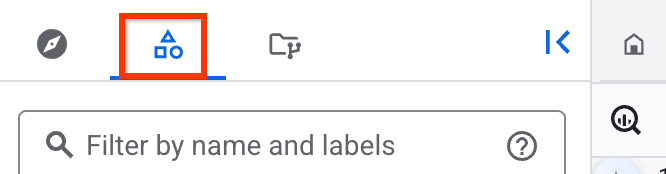
如果您没有看到左侧窗格,请点击 展开左侧窗格以打开该窗格。
在传统版探索器窗格中,点击包含
 关联数据集的项目名称。
关联数据集的项目名称。
或者,您也可以使用 Data Catalog(已弃用)或 Dataplex Universal Catalog 搜索和查看关联的数据集。如需匹配所有 BigQuery Sharing 关联数据集,请使用 type=dataset.linked 谓词。如需了解详情,请参阅 Data Catalog 搜索语法或 Dataplex Universal Catalog 搜索语法。
Cloud Shell
运行以下命令:
PROJECT=<your project ID> \ for dataset in $(bq ls --project_id $PROJECT | tail +3); do [ "$(bq show -d --project_id $PROJECT $dataset | egrep LINKED)" ] && echo $dataset; done
查询关联的数据集
您可以按照与查询任何其他 BigQuery 表相同的方式查询关联的数据集中的表和视图。
更新关联的数据集
关联的数据集中的资源处于只读状态。您无法修改关联数据集中资源的数据或元数据,也无法指定个别资源的权限。
您只能更新关联数据集的说明和标签。更改关联的数据集不会影响源数据集或共享数据集。
如需更新关联数据集的说明和标签,请按以下步骤操作:
在 API 控制台中,前往 BigQuery 页面。
在左侧窗格中,点击
 探索器:
探索器:
在探索器窗格中,展开项目名称,点击数据集,然后点击关联数据集的名称以将其打开。
在详细信息窗格中,点击 修改详细信息,然后指定以下详细信息:
点击保存。
查看表元数据
如需查看底层表元数据,请查询 INFORMATION_SCHEMA.TABLES 视图:
SELECT * FROM `LINKED-DATASET.INFORMATION_SCHEMA.TABLES`
将 LINKED-DATASET 替换为关联数据集的名称。
退订或删除关联的数据集
如需退订数据集,您必须删除其关联的数据集。 删除关联的数据集不会删除源数据集。
关联数据集一经删除便无法检索。不过,您可以重新创建已删除的关联数据集,方法是再次订阅列表,然后将数据集以及从 Google Cloud Marketplace 集成的列表创建的关联数据集添加到项目中。
如果 Analytics Hub 发布方移除了订阅,则关联的数据集会与共享数据集解除关联。由于这是发布方针对订阅方拥有的资源发起的操作,因此关联的数据集会处于悬空状态并保留在订阅者的项目中。订阅方可以通过删除操作来移除该悬空数据集。
如需删除关联的数据集,请执行以下操作:
在 API 控制台中,前往 BigQuery 页面。
在左侧窗格中,点击
 探索器:
探索器:
在探索器窗格中,展开项目名称,点击数据集,然后点击关联数据集的名称以将其打开。
点击删除。
在要删除关联的数据集吗?对话框中,输入 delete 以确认删除。
点击删除。
后续步骤
- 了解 BigQuery Sharing。
- 了解如何管理清单。
- 了解如何管理数据交换。
- 了解 BigQuery Sharing 审核日志记录。
